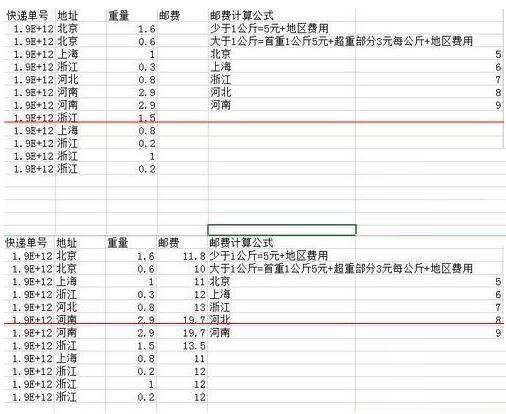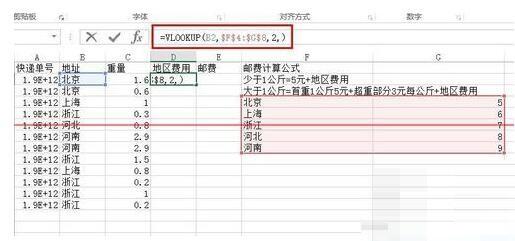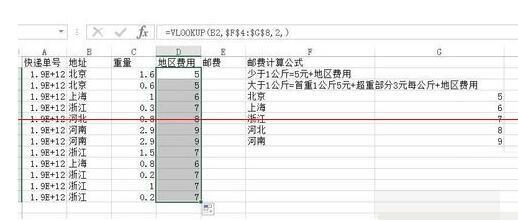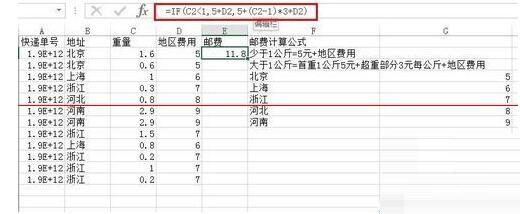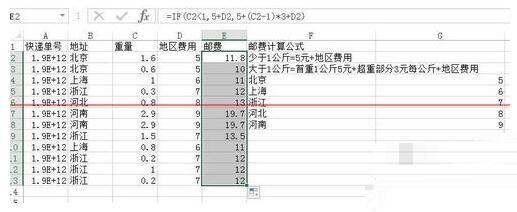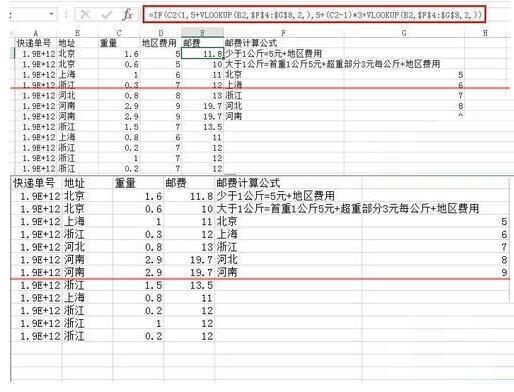Excel表格怎样计算各快递件的邮费 Excel表格快速计算各快递件的邮费的方法
办公教程导读
收集整理了【Excel表格怎样计算各快递件的邮费 Excel表格快速计算各快递件的邮费的方法】办公软件教程,小编现在分享给大家,供广大互联网技能从业者学习和参考。文章包含440字,纯文字阅读大概需要1分钟。
办公教程内容图文
1、首先看下效果
2、新建一个辅助列,称为地区费用,用VLOOKUP把地区费用都引用过来,公式如图,
3、对数据进行下拉,这样就可以得到全部的地区费用数据
4、接下来就能计算邮费了,这里运用了IF函数,公式如图,公式的意思就是,若大于1则返回5元+地区费用,如果大于1则返回,5元+超过1以外的乘以3+地区费用。
5、再下拉就可以得到全部的邮费
6、这里还可以将公式进行变型,把VLOOKUP嵌入到IF当中,意思就是把辅助列用VLOOKUP代替,公式如图
注意:VLOOKUP的函数引用记得要引用的区域按F4进行绝对引用,不然会出问题的。
以上这里为各位分享了Excel表格快速计算各快递件的邮费的具体操作内容。有需要的朋友赶快来看看本篇文章吧。
办公教程总结
以上是为您收集整理的【Excel表格怎样计算各快递件的邮费 Excel表格快速计算各快递件的邮费的方法】办公软件教程的全部内容,希望文章能够帮你了解办公软件教程Excel表格怎样计算各快递件的邮费 Excel表格快速计算各快递件的邮费的方法。
如果觉得办公软件教程内容还不错,欢迎将网站推荐给好友。